
华为手机在哪里设置指纹解锁 华为手机如何开启指纹解锁
发布时间:2023-10-10 13:20:24 来源:三公子游戏网
华为手机在哪里设置指纹解锁,在现代社会中手机已经成为人们生活中不可或缺的一部分,为了保护个人信息的安全,越来越多的手机厂商开始推出指纹解锁功能,其中华为手机更是备受用户青睐。华为手机的指纹解锁功能又是如何设置和开启的呢?在本文中我们将为大家介绍华为手机指纹解锁的设置方法,让您更加便捷地保护手机中的重要数据。无论是在哪里,只需简单的几个步骤,您就能轻松地享受到指纹解锁带来的便利与安全。
华为手机如何开启指纹解锁
具体步骤:
1.打开华为手机,在手机桌面上找到“设置”图标功能。如图
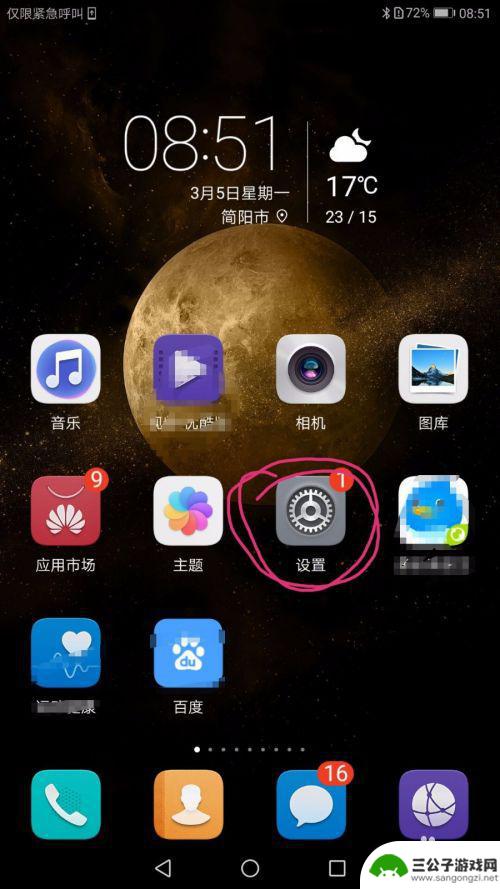
2.点击“设置”图标进入设置界面,并且可以在功能列表中找到“指纹”功能。如图
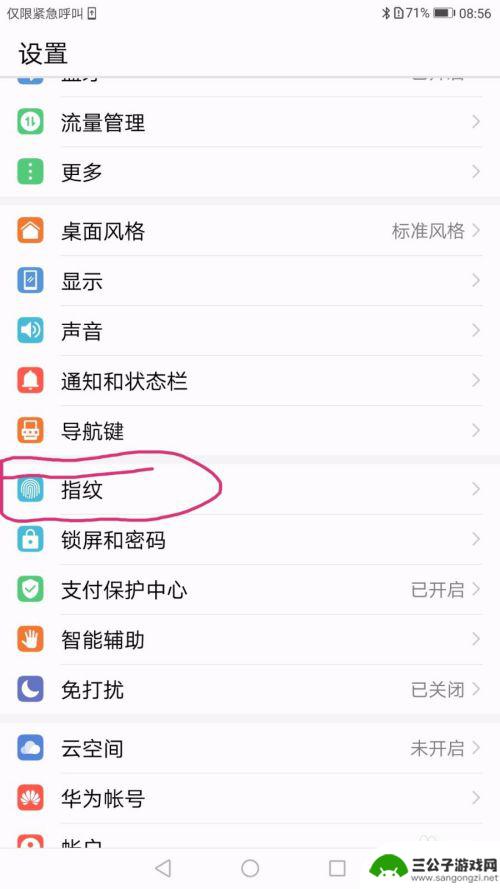
3.点击“指纹”条目进去指纹界面,可以看到指纹功能类目中有一项“指纹管理”。“指纹管理”是用于管理和设置指纹相关的功能的。如图
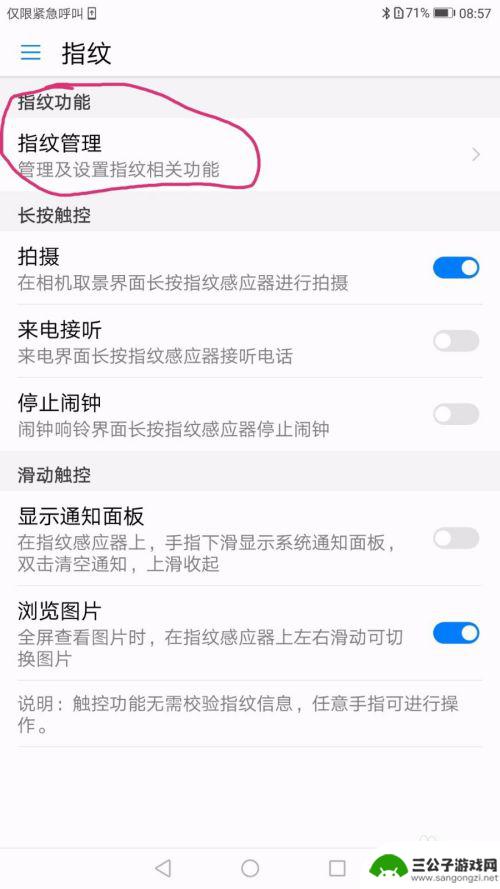
4.点击“指纹管理”,如果之前没有设置过锁屏密码,则会进入锁屏密码界面。锁屏密码是用于解锁手机和管理指纹的,在手机设备重启后或者三天未使用密码解锁都必须使用锁屏密码解锁。锁屏密码有两种,一种是数字密码,一种是混合密码。如图
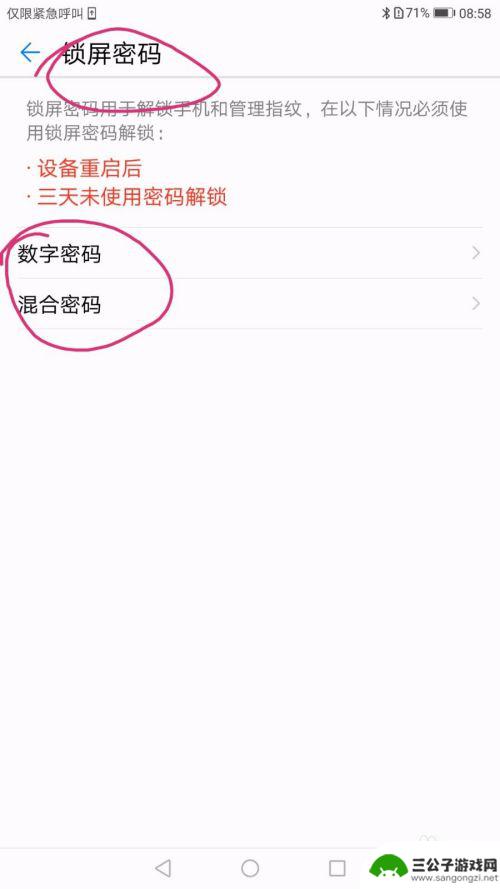
5.在这里我使用数字密码,点击数字密码。进入设置锁屏数字密码界面,输入4至16位数字,点击继续,再次确认刚才的数字密码。如图
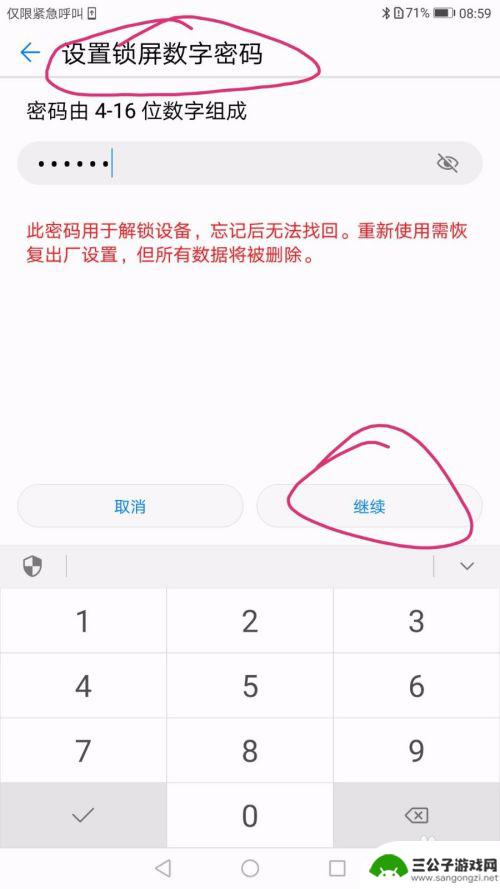
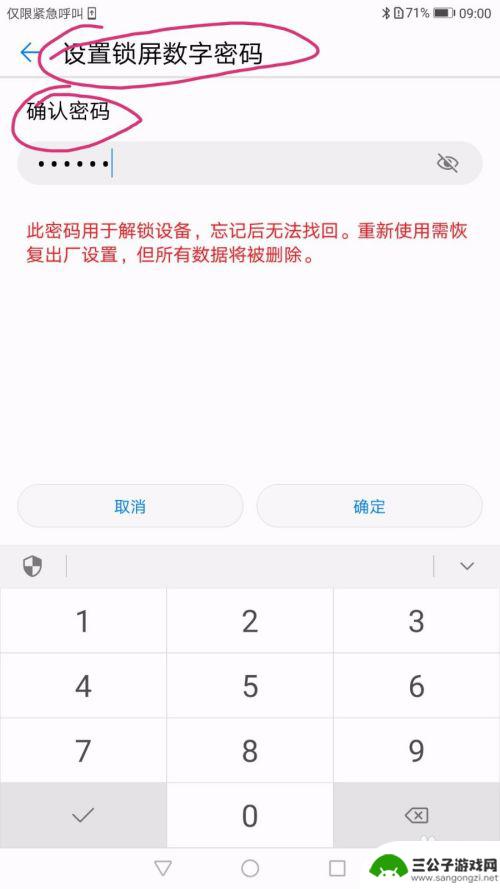
6.完成锁屏密码设置之后即可打开真正的“指纹管理”页面,可以看到用于解锁屏幕以及指纹列表。如图
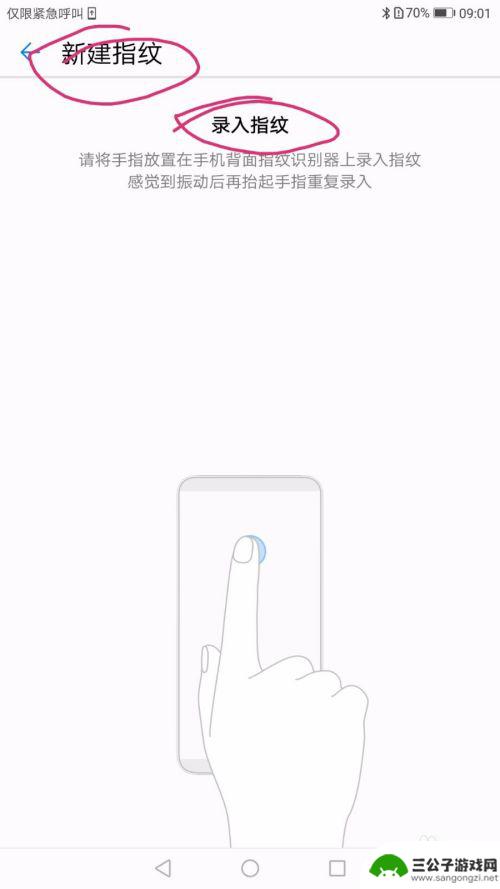
7.点击解锁屏幕功能项后方的切换按钮,进入新建指纹界面。可以看到录入指纹提示。如图
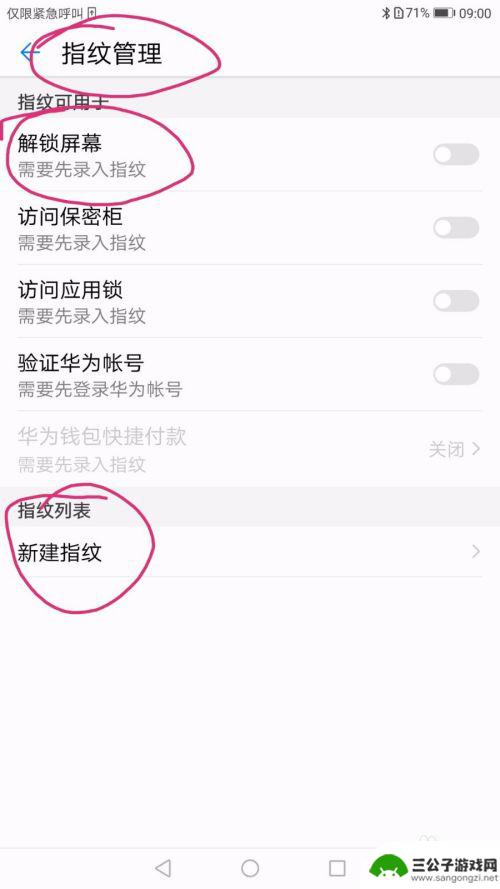
8.将手指放置在手机背面的指纹识别器上即可开始录入指纹,当感觉到振动后再抬起手指重复录入。
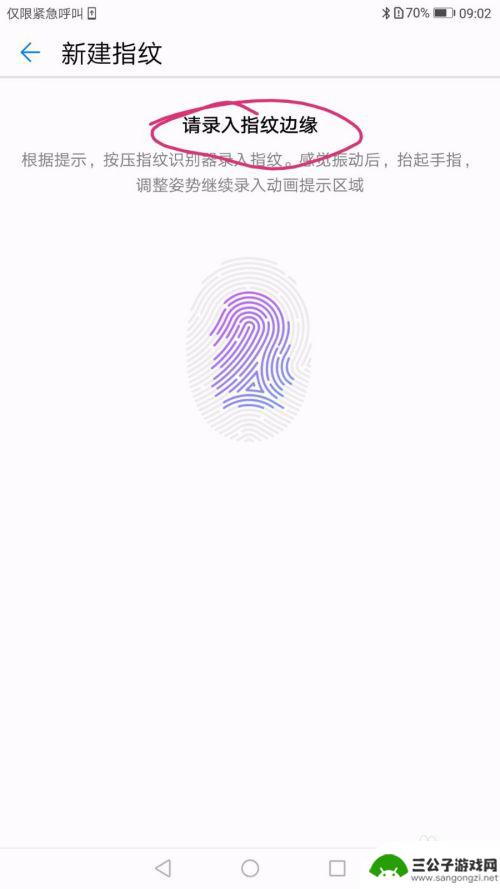
9.根据提示让“录入指纹边缘”,再次将手指按压指纹识别器录入指纹。如图
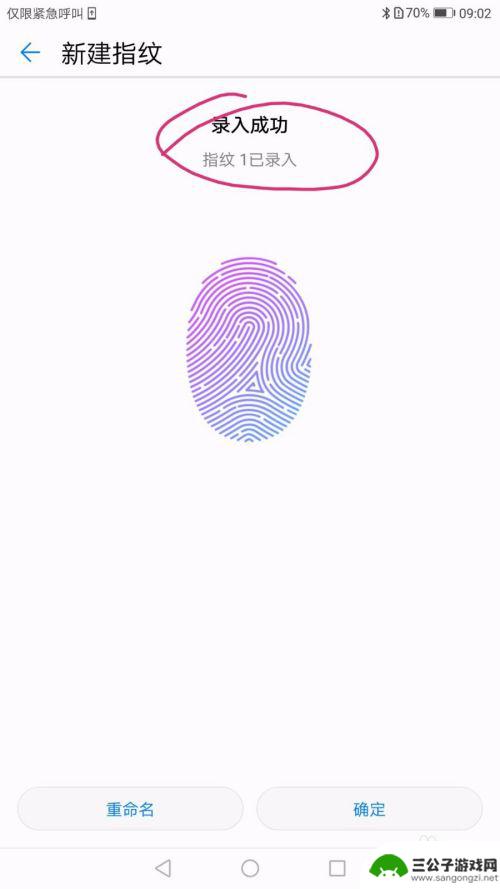
10.多次重复放在指纹识别器上即可录入成功。如图
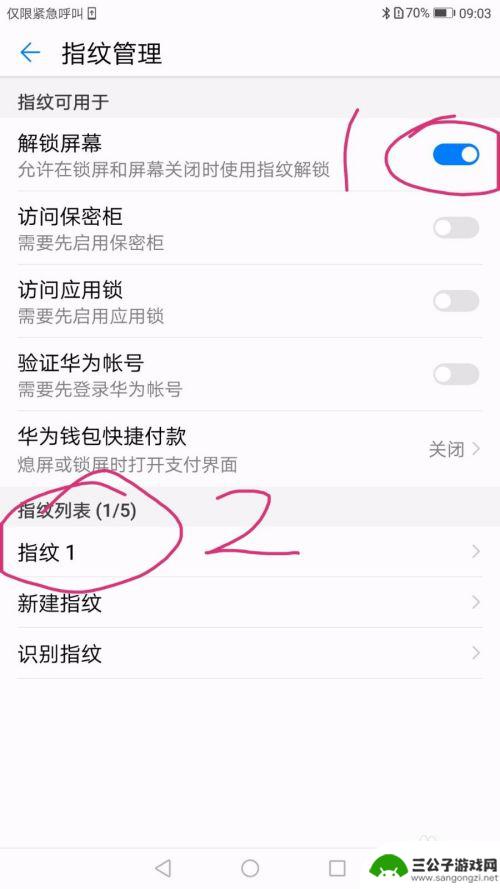
11.重新打开手机,会出现需要输入锁屏密码界面,将手指放入手机背面的指纹识别器上即可解锁手机了。如图
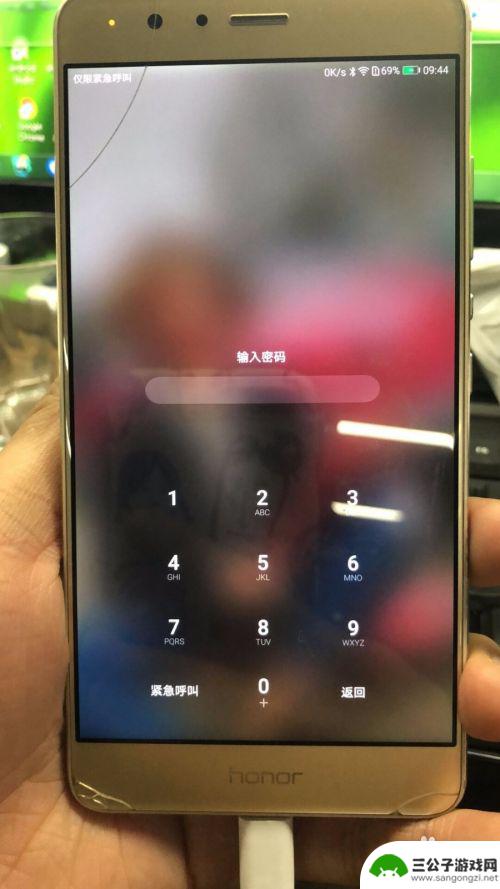
以上就是华为手机设置指纹解锁的全部内容,如果遇到这种情况,你可以按照以上步骤解决问题,非常简单快速。
热门游戏
-
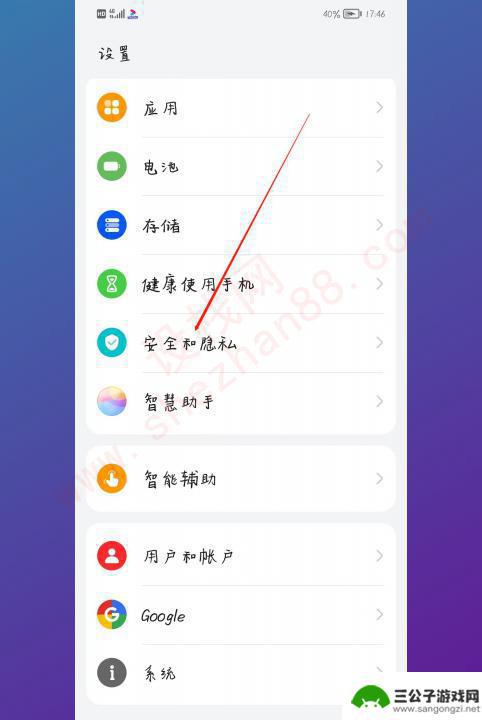
手机指纹解锁在哪里设置 手机指纹识别设置在哪里
手机指纹解锁已经成为现代手机的一项常见功能,它不仅方便快捷,还具有一定的安全性,对于初次使用指纹解锁的用户来说,如何在手机上设置指纹识别呢?在大多数手机中,设置指纹识别的功能通...
2024-02-15
-

手机指纹密码如何开启视频 如何在华为手机上开启指纹解锁
手机指纹密码如何开启视频,在现代社会,手机已经成为人们生活中不可或缺的一部分,为了保护个人隐私和手机的安全,手机厂商提供了多种解锁方式。其中,指纹解锁成为越来越受欢迎的一种方式...
2023-10-27
-
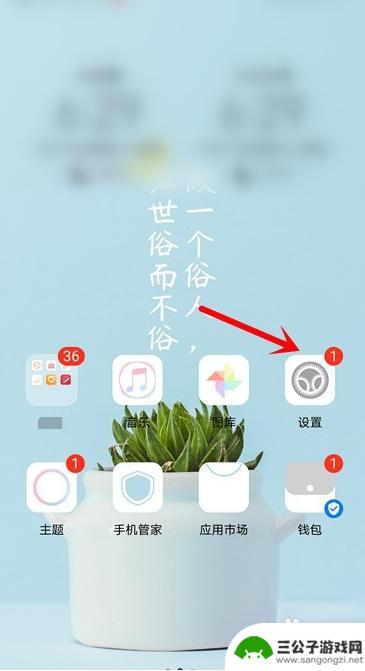
小米手机指纹解锁关闭怎么开启 如何在小米手机上开启指纹解锁功能
小米手机指纹解锁关闭怎么开启,在现如今科技日新月异的时代,指纹解锁已经成为手机安全功能的重要一环,作为一款备受瞩目的智能手机品牌,小米手机也不例外,其指纹解锁功能备受用户追捧。...
2023-11-30
-

华为可以指纹解锁吗手机 华为手机如何添加指纹解锁
华为手机作为一款领先的智能手机品牌,一直以来都在不断推出更新的科技功能来提升用户体验,其中指纹解锁技术就是华为手机的一大亮点之一。通过添加指纹解锁功能,用户可以更加便捷地解锁手...
2024-09-28
-
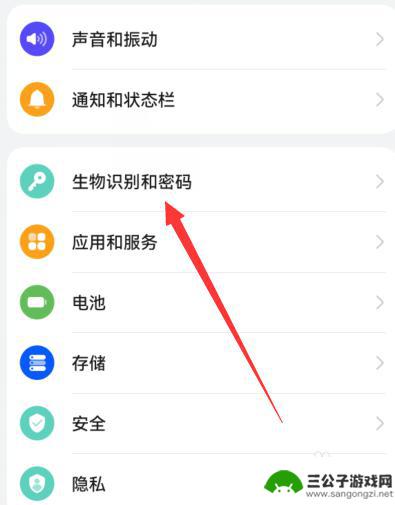
换屏后手机怎么设置指纹 华为换屏后如何重新校准指纹功能
换屏后手机怎么设置指纹,手机是现代人生活中必不可少的工具之一,而指纹解锁功能则为手机提供了更加便捷和安全的解锁方式,当手机换屏后,我们可能会面临重新设置指纹的问题。尤其对于华为...
2023-08-25
-
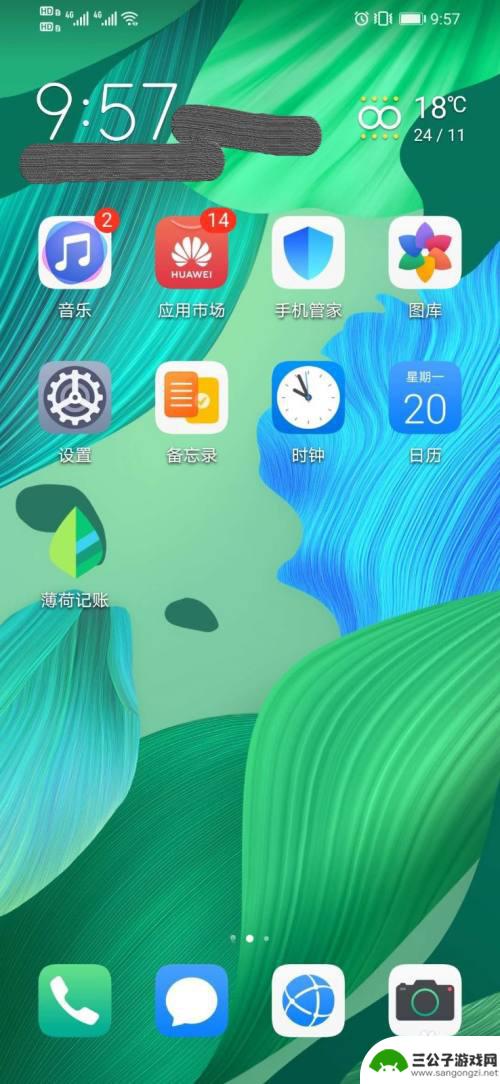
华为屏下指纹如何关闭手机 华为手机指纹解锁功能关闭步骤
华为手机的屏下指纹功能在解锁手机时确实非常便捷,但有时候我们可能希望关闭这个功能,比如在特定场合保护隐私或者避免误操作,关闭华为手机的屏下指纹解锁功能并不复杂,只需要按照一定的...
2024-07-28
-

iphone无广告游戏 如何在苹果设备上去除游戏内广告
iPhone已经成为了人们生活中不可或缺的一部分,而游戏更是iPhone用户们的最爱,让人们感到困扰的是,在游戏中频繁出现的广告。这些广告不仅破坏了游戏的体验,还占用了用户宝贵...
2025-02-22
-

手机图片怎么整体缩小尺寸 如何在手机上整体缩小照片
如今手机拍照已经成为我们日常生活中不可或缺的一部分,但有时候我们拍摄的照片尺寸过大,导致占用过多存储空间,甚至传输和分享起来也不方便,那么如何在手机上整体缩小照片尺寸呢?通过简...
2025-02-22














